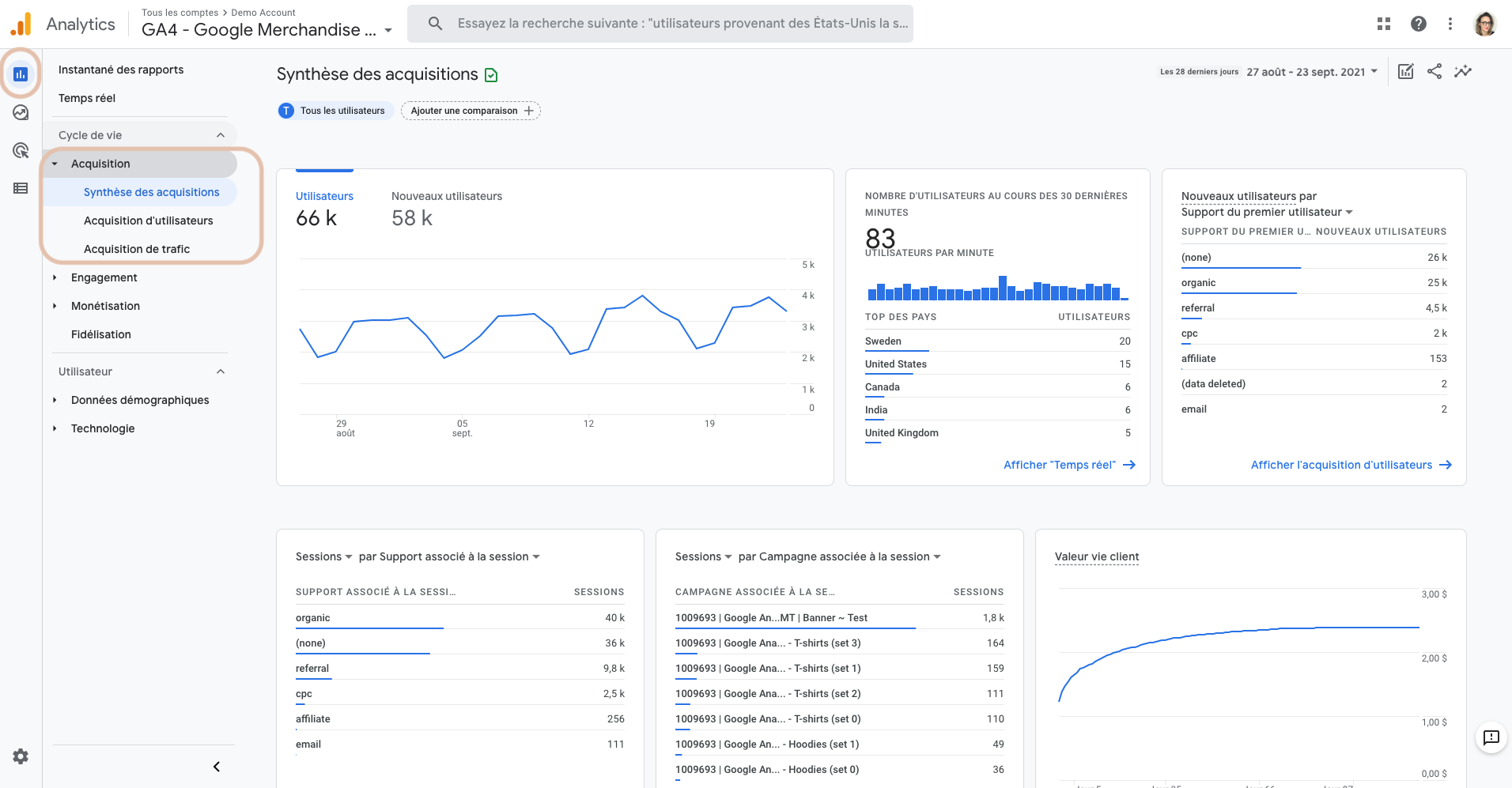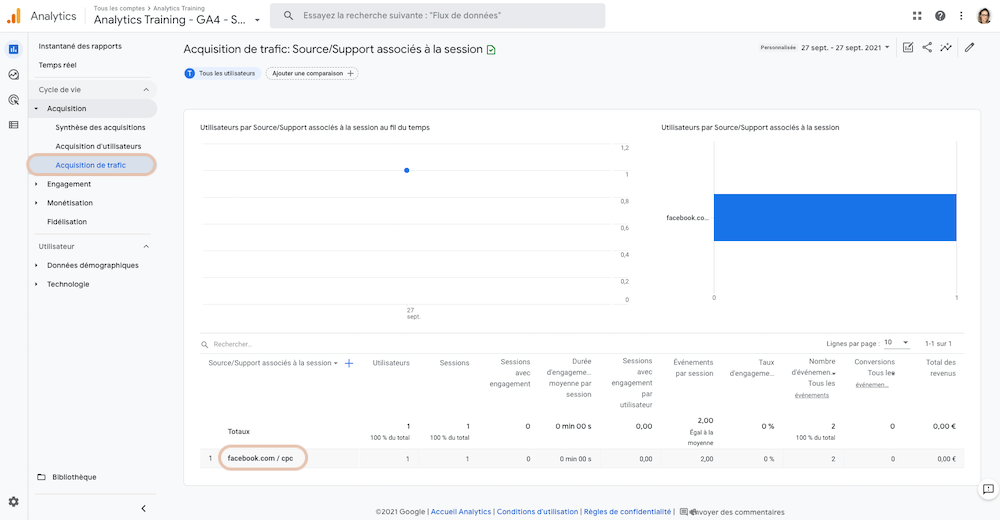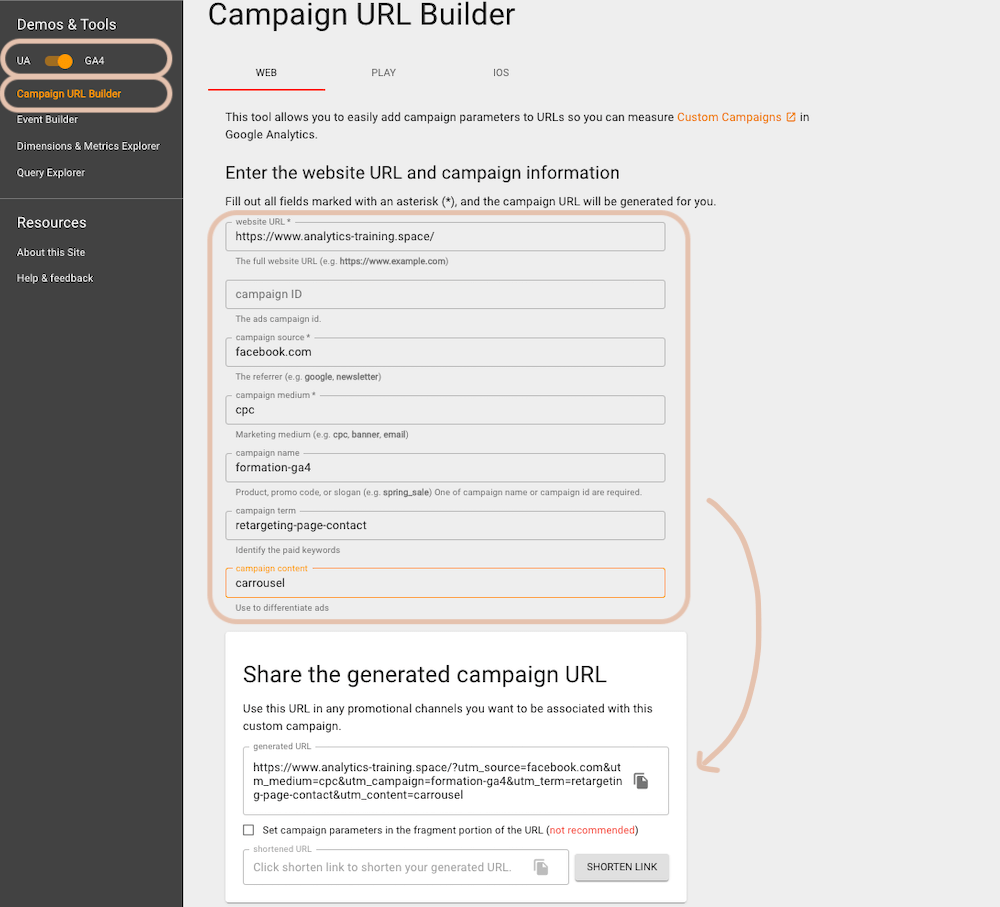Mesurer ses sources de trafic dans Google Analytics 4
Les rapports “Acquisition” de Google Analytics indiquent par quels canaux les utilisateurs arrivent sur votre site. Il peut s’agir de résultats de recherche naturels (ce qu’on appelle communément le SEO), de réseaux sociaux, ou encore de publicités sur les moteurs de recherche. L’intérêt majeur de ces rapports est de pouvoir comparer les performances des canaux utilisés dans votre mix marketing et déterminer ceux générant le trafic le plus qualitatif en terme d’engagement et surtout de conversions.
Dans Universal Analytics, ces rapports étaient accessibles sous “Acquisition” > “Tout le trafic”. Dans Google Analytics 4, vous les trouverez dans “Rapports” et sous la section Cycle de vie “Acquisition”.
Dans cet article, je passerai en revue les dimensions principales de ces rapports (source, support, campagne) et expliquerai à quoi elles correspondent exactement.
Vous aurez par ailleurs sans doute déjà remarqué que Google Analytics est capable d’identifier automatiquement l’origine d’une bonne part de votre trafic : les sites référents, le référencement naturel, le trafic direct. Une fois lié votre compte publicitaire Google à votre propriété Analytics, il est aussi capable de reconnaître le trafic issu de vos campagnes Google Ads. Mais pour toutes les autres sources de trafic, un petit coup de main lui est nécessaire, coup de main ayant la forme de paramètres UTM à ajouter aux URLs de destination de vos campagnes marketing.
Nous verrons finalement ce qu'Analytics entend par regroupement de canaux par défaut et j’aborderai la question du modèle d’attribution des rapports “Acquisition”, une notion souvent inconnue des utilisateurs de Google Analytics et pourtant essentielle à comprendre pour une bonne attribution des budgets marketing.
Il y a beaucoup à voir, alors c’est parti !
Acquisition d’utilisateur et Acquisition de trafic.
La petite nouveauté des rapports “Acquisition” dans Google Analytics 4 versus Universal, c’est que GA4 propose non plus un seul mais deux types de rapports “Acquisition” :
Acquisition d’utilisateurs fait référence à la source de trafic ayant généré la première visite d’un utilisateur sur le site. Pour savoir comment Google Analytics reconnaît un utilisateur, je vous renvoie à la lecture de l’article correspondant du blog.
Acquisition de trafic est similaire au rapport d’Universal et fait référence à l’origine de la session, que le visiteur soit déjà venu auparavant ou pas sur le site.
Les dimensions des rapports “Acquisition” de trafic.
Il y a 3 dimensions principales majeures dans les rapports “Acquisition” : source, support, et campagne.
Imaginer le support comme la grande catégorie de trafic qui dirige les internautes vers le site. Il peut être défini par le système, ou l’utilisateur (via l’utm_medium qui correspond à support en français). Parmi les valeurs système existantes, on trouve :
organic identifie le trafic issu des résultats naturels sur un moteur de recherche
cpc renvoie au trafic généré par des liens commerciaux sur un moteur de recherche
referral concerne le trafic généré par un site autre qu'un moteur de recherche
mail désigne le trafic issu d'une campagne e-mail
affiliates désigne l’affiliation
(none) renvoie aux utilisateurs arrivant sur votre site en saisissant son URL directement dans un navigateur. Dans les rapports, la source attribuée à ces utilisateurs est toujours « Direct »
etc.
La source doit être comprise comme la plateforme / marque liée au support. Elle peut être là aussi définie par le système, ou l’utilisateur (via l’utm_source cette fois). Parmi les valeurs système existantes, on trouve :
google
bing
youtube.com
m.facebook.com
t.co
etc.
La campagne peut finalement reprendre le nom de la campagne Google Ads (à condition que Google Analytics et Google Ads soient liés), soit le nom défini par l’utilisateur via l’utm_campaign. Une campagne peut donc être associée à plusieurs sources / supports (vous pourriez par exemple faire une campagne intitulée ‘Black Friday derniers jours’ et la relayer par email, via vos affiliés, de la publicité Google Ads, etc.).
Suivre la performance de ses campagnes marketing avec les UTMs
Je vous le disais, en ajoutant des paramètres aux URLs de destination de vos campagnes autres que Google Ads, vous pouvez collecter des informations détaillées sur la performance de ces dernières. Ces paramètres sont appelés les UTM :
utm_source, utm_medium & utm_campaign sont obligatoires
utm_term & utm_content sont facultatifs
Noter que ces paramètres sont sensibles à la casse (majuscule / minuscule) et qu’il est nécessaire de respecter à la lettre leur syntaxe. L’ordre par contre dans lequel ils sont utilisés ne compte pas.
Imaginez que vous fassiez de la publicité Facebook et que vous ayez différentes campagnes / audiences / formats d’annonces. Pour déterminer les combinaisons avec le meilleur taux de transformation dans Google Analytics vous pourriez ajouter les UTMs suivants à votre URL de destination (je prends ici comme URL de destination celle de mon site de training, avec une campagne promouvant ma formation GA4 à une audience de visiteurs de la page contact de mon site, via un carrousel) :
https://www.analytics-training.space?utm_source=facebook.com&utm_medium=cpc&utm_campaign=formation-ga4&utm_term=retargeting-page-contact&utm_content=carrousel
J’utilise sciemment la valeur facebook.com pour l’utm_source, et cpc pour l’utm_medium, ces valeurs étant déjà connues par le système on l’a vu, pour garder une certaine logique. Mais vous pourriez tout à fait en créer de nouvelles (utiliser paid par exemple pour l’utm_medium).
Quelques conseils :
Tester que vos liens avec vos UTMs fonctionnent en les copiant / collant dans votre navigateur.
Formaliser dans un document les paramètres utilisés par canal en privilégiant les minuscules et en utilisant uniquement des tirets entre les mots, que vous partagerez avec toutes les personnes concernées.
Charger quelqu’un en interne de faire respecter les appellations choisies.
Vérifier que la donnée est correctement reçue par les serveurs d’Analytics.
Pour faire ce travail de vérification dans Google Analytics 4, préférer le rapport “DebugView” - le rapport “Temps réel” affichant par défaut l’information de l’acquisition utilisateur et pas celle de la session en cours :
GA4 étant pour le moment moins rapide à digérer la donnée qu’Universal, vous retrouverez votre test dans les rapports “Acquisition” sous 24h environ :
Retrouver les paramètres term et content dans l’interface
Dans Google Analytics 4, vous retrouverez les UTM term et content dans les dimensions secondaires sous les appellations de terme manuel ou contenu d’annonce manuel :
Attention à ne pas mélanger les dimensions des rapports d’acquisition :
Lorsque vous êtes dans le rapport “Acquisition de trafic” (= si un utilisateur vient plusieurs fois sur le site, chaque session est assignée au canal dont elle est issue), ne travailler qu’avec les dimensions terme manuel associé à la session et contenu d’annonce manuel associé à la session.
Lorsque vous êtes dans le rapport “Acquisition d’utilisateurs” (= toutes les sessions de l’utilisateur sont ramenées au canal qui a fait venir l’utilisateur pour la première fois sur le site), ne travailler qu’avec les dimensions premier terme manuel de l’utilisateur et premier contenu d’annonce manuel de l’utilisateur.
Pour aider à mieux comprendre la différence entre ces 2 rapports, prenons l’exemple d’une utilisatrice qui vient pour la première fois sur un site via le SEO (qui correspond à la combinaison source / support google / organic), s’incrit à la newsletter, puis revient quelques jours après via un email reçu (source / support mailchimp / email dans ce cas). Dans le rapport “Acquisition de trafic”, une session sera attribuée à google / organic et une autre à mailchimp / email. Dans le rapport “Acquisition d’utilisateurs”, les 2 sessions seront attribuées à google / organic, puisque c’est via ce canal que l’utilisatrice est venue pour la première fois sur le site.
L’outil de création des URLs
Google propose un Outil de Création des URLs ou Campaign URL Builder pour simplifier l’ajout des paramètres aux URLs de campagnes.
Dans l’exemple précédemment cité, ça donnerait :
Evidemment si vous avez besoin de créer des URLs à la chaîne, une feuille de calcul avec des formules de concaténation sera plus adaptée ;)
Noter également que le taggage des URLs de vos campagnes avec les UTMs pourrait ne pas fonctionner :
Si le site avec lequel vous travaillez n’accepte pas l’ajout de paramètres arbitraires aux URLs et renvoie vers une page d’erreur. A discuter avec votre développeur pour qu’il autorise les paramètres en question.
Si l’URL de votre campagne est soumise à une redirection (301,302, http - https, version desktop - mobile) : dans ces cas les UTMs peuvent ne pas être transmis à la page suivante. A discuter là aussi avec votre développeur.
Si le tag Google Analytics ne se déclenche pas pour une raison ou une autre sur la page de destination.
Le regroupement de canaux par défaut
Dans les dimensions principales des rapports “Acquisition”, nous n’avons pas encore parlé de « Groupe de canaux par défaut », dimension qui permet de regrouper le trafic par canal, selon des règles établies par les équipes Analytics, afin d’avoir une vue d’ensemble simplifiée de la performance de votre acquisition de trafic.
La définition des canaux par défaut dans Google Analytics 4 (attention elle diffère de celle d’Universal - de nombreux canaux ont été ajoutés) est la suivante :
Direct quand la dimension source / support contient direct / none ou direct / not set
Organic Search quand la dimension support contient organic
Referral quand la dimension support contient referral
Cross-network quand il s’agit d’une campagne Google Ads de type Discovery, Performance Max et Smart Shopping
Paid Search quand la dimension support contient cpc (ou cpm), ppc, retargeting ou paid et que la source correspond à un moteur de recherche
Display quand la dimension support contient display, banner, expandable, interstitial ou cpm
Organic Video quand la dimension support contient video et que la dimension source fait partie de la liste des sites d’hébergement de vidéos
Paid Video quand la dimension support contient cpc (ou cpm), ppc, retargeting ou paid et que la dimension source fait partie de la liste des sites d’hébergement de vidéos
Organic Social quand la dimension support contient social, social-network, social-media, sm, social network, social media et que la dimension source fait partie de la liste des réseaux sociaux
Paid Social quand la dimension support contient cpc (ou cpm), ppc, retargeting ou paid et que la dimension source fait partie de la liste des réseaux sociaux
Affiliates quand la dimension support contient affiliate
Email quand la dimension support ou source contient email, e-mail, e_mail ou e mail
Organic Shopping quand la dimension support contient shop ou shopping, et que la dimension source fait partie de la liste des comparateurs
Paid Shopping quand la dimension support contient cpc (ou cpm), ppc, retargeting ou paid, et que la dimension source fait partie de la liste des comparateurs ou que la dimension Campagne contient shop ou shopping
Paid other quand la dimension support contient cpc (ou cpm), ppc, retargeting ou paid
Audio quand la dimension support correspond exactement à audio
SMS quand la dimension support ou source contient sms
Mobile Push Notifications quand la dimension support se termine par push ou contient mobile ou notification
Vous pourrez télécharger la liste des moteurs de recherche, réseaux sociaux, comparateurs ou encore sites d’hébergement de vidéos reconnus par Analytics sur ce lien du support Listes des sources et catégories.
Il est important de garder en tête que Google Analytics attribue au canal Direct le trafic pour lequel il n’a aucune information : ni paramètre UTM, ni paramètre gclid pour Google Ads, ni referrer, ni données issues d’une précédente session avec un ID utilisateur par exemple. Ce qui ne veut pas dire que c’est effectivement du direct ! Je conseille toujours de surveiller la part du trafic Direct dans le total du trafic et s’il s’accroît fortement, en l’absence de campagnes impactantes de branding, investiguer (notamment avec les URLs de destination).
Dans la mesure où dans notre exemple de lien tracké avec des UTMs nous avons utilisé support cpc, et source facebook.com, il est normal de voir le trafic de notre test attribuer au canal Paid Social :
Noter que ce groupement de canaux peut par ailleurs désormais être customisé dans Google Analytics 4, comme c’était le cas dans Universal : il est possible de modifier des canaux existants ou d’en créer de nouveaux - mais ce sujet mériterait un article dédié.
Modèles et fenêtre d’attribution dans Google Analytics 4
Un utilisateur passe souvent par plusieurs canaux avant de convertir et il est nécessaire de déterminer à qui ira la conversion. C’est ce qu’on appelle un modèle d’attribution.
Le modèle d’attribution par défaut des rapports « Acquisition » de Google Analytics Universal était le « dernier clic hors Direct » : la conversion était attribuée au dernier canal cliqué hors Direct (si le dernier canal utilisé était le Direct on attribuait la conversion au précédent canal s’il existait). La fenêtre d’attribution était par ailleurs de 6 mois.
On sait en effet que des conversions peuvent se produire plusieurs jours ou semaines après qu'une personne a interagi avec un canal. La période d'analyse détermine la durée pendant laquelle le crédit d'une conversion peut être attribué à un point de contact. Par exemple, avec une période d'analyse de 30 jours, les conversions du 30 janvier ne seront attribuées qu'à des points de contact situés entre le 1er et le 30 janvier.
Dans Google Analytics 4, la question du modèle d’attribution se complique et va différer en fonction de là où vous vous trouvez :
Dans le rapport “Acquisition de trafic” où les dimensions ont une portée de session, le modèle d’attribution reste le “dernier clic hors Direct” : la conversion est attribuée au dernier canal cliqué hors Direct. Et si le dernier canal utilisé est le Direct on attribue la conversion au précédent canal s’il existe.
Dans le rapport “Acquisition d’utilisateurs” où les dimensions ont une portée utilisateur, le modèle d’attribution est également le “dernier clic hors Direct”mais comme ici on ne s’intéresse qu’à la première visite de l’utilisateur, il est à comprendre comme “premier clic” : la conversion est rapportée au canal qui a fait venir l’utilisateur pour la première fois sur le site.
Dans le rapport “Conversions” ainsi que les rapports de la section “Publicité”, c’est le modèle d’attribution défini et la fenêtre (ou période d’analyse) dans l’administration qui est utilisé, par défaut “Basé sur les données”.
A condition d’avoir le niveau de droits suffisants, aller dans “Administration” puis “Paramètres d’attribution” au niveau de la propriété :
La fenêtre suivante s’ouvre :
Côté modèle d’attribution, les options sont appelées à être simplifiées et vont se limiter à partir de septembre 2023 au modèle “Dernier clic” et “Basé sur les données”.
Noter que le changement de modèle d’attribution est rétroactif.
La fenêtre d’attribution, ou période d’analyse, concerne l'ensemble des modèles d'attribution et des types de conversion :
Pour les événements de conversion liés à l’acquisition utilisateur (first_visit = vos nouveaux utilisateurs), la période d'analyse par défaut est de 30 jours mais peut être passée à 7 jours.
Pour tous les autres événements de conversion, la période d'analyse par défaut est de 90 jours (moins longue donc que dans Universal). Vous pouvez ramener cette période à 30 jours ou 60 jours.
La notion de vue volontaire ne concerne à priori que les vues de vidéos YouTube de plus de 10 secondes, à condition que la donnée soit disponible dans le compte Google Ads en question, que la liaison Google Ads - Google Analytics 4 ait été faite et que les signaux aient été activés.
Attention pas de rétroactivité cette fois concernant la période d’attribution : elle sera appliquée à la donnée à venir si vous faites un changement.
Et voilà. Le sujet du suivi des sources de trafic est vaste et concentre une partie de l’attention des marketeurs utilisant Google Analytics. Si cet article n’est probablement pas exhaustif, j’espère qu’il répond en bonne partie à vos questions / interrogations.
Besoin de maîtriser Google Analytics 4 : on s’en parle ?
Les tutoriels, aussi bien faits / détaillés soient-ils, sont un début, mais rien ne vaut une vraie formation pour aller droit au but et gagner du temps.
J'ai créé un programme d'accompagnement en 5 étapes sur Google Analytics 4 pour vous permettre d'être rapidement à l'aise sur la nouvelle version de l'outil, et de comprendre et exploiter les données de manière à orienter votre stratégie d’acquisition / UX et développer votre chiffre d’affaires 🚀
Pour voir mes disponibilités pour un appel de prise de brief, ça se passe ici. Vous m’exposerez votre contexte et vos enjeux et je vous partagerai mon approche détaillée.
Articles complémentaires
Pour retrouver tous les articles sur Google Analytics 4.
Pour retrouver tous les articles sur le sujet de l’Acquisition.